Atualizar seu BIOS pode resolver este ID de evento
- Se você não atualizar seu BIOS por muito tempo, poderá ter erros como o Event ID 56, que causa erros frequentes de BSOD.
- Para resolver rapidamente esse erro, verifique se há atualizações, mas se não der resultado, considere atualizar sua placa-mãe, pois ela pode não ser mais compatível.
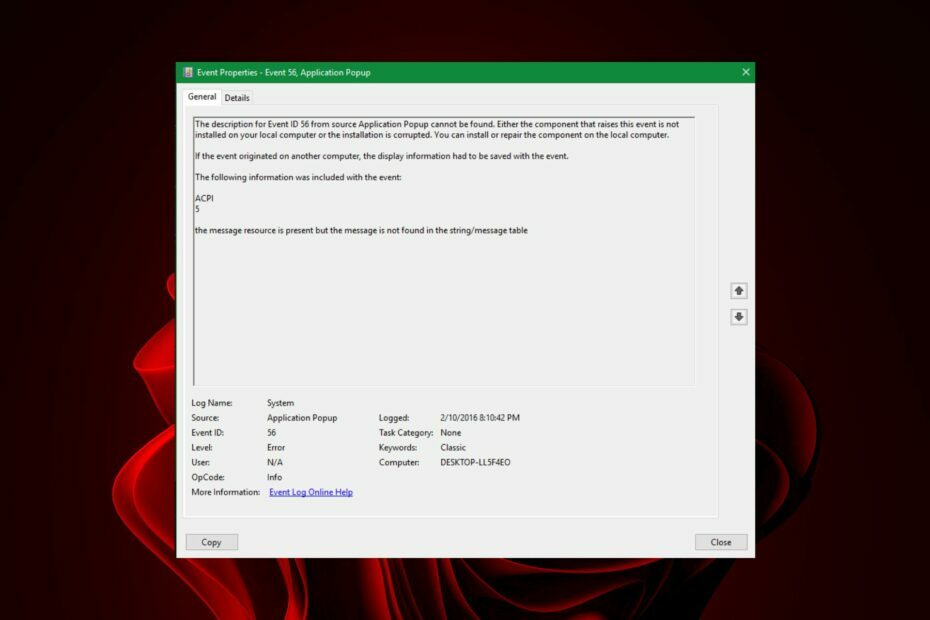
xINSTALE CLICANDO NO ARQUIVO PARA DOWNLOAD
Este software irá reparar erros comuns de computador, protegê-lo contra perda de arquivos, malware, falha de hardware e otimizar seu PC para desempenho máximo. Corrija problemas de PC e remova vírus agora em 3 etapas fáceis:
- Baixe a ferramenta de reparo do PC Restoro que vem com tecnologias patenteadas (patente disponível aqui).
- Clique Inicia escaneamento para encontrar problemas do Windows que possam estar causando problemas no PC.
- Clique Reparar tudo para corrigir problemas que afetam a segurança e o desempenho do seu computador.
- Restoro foi baixado por 0 leitores deste mês.
Alguns IDs de evento no Windows podem ser frequentemente ignorados, pois não interferem no funcionamento do sistema. No entanto, com o ID de evento 56, o pop-up parece interromper as operações normais, pois você pode acabar com um BSOD erro ou desligamentos inesperados.
A ID do evento às vezes é acompanhada pela ID do evento 56 ACPI 2, que fornece mais pistas de que um driver está com defeito. Independentemente dos detalhes, algumas soluções universais funcionaram para os usuários e as compartilhamos com você neste artigo.
O que é o ID de evento 56?
A ID de evento 56 é um erro genérico do Windows que aparece quando ocorrem determinados eventos. Vários fatores, como um problema de hardware com o computador ou um problema com o sistema operacional, podem causar esse erro.
Uma coisa que se destacou na maioria dos relatórios foi que os usuários da ASUS foram os mais afetados pelo erro Event ID 56.
Embora o erro Event ID 56 possa ser de um pop-up de aplicativo de origem, algumas das causas gerais incluem:
- Drivers de áudio não utilizados – Segundo alguns usuários, alguns drivers de áudio que não são usados há algum tempo foram a causa desse problema.
- Hardware incompatível – Este pode ser o problema se o seu PC estiver em uso por um tempo e você ainda não atualizou o BIOS, especialmente depois de atualizar para uma versão mais recente do Windows.
- CPU com defeito – Embora possa ser difícil detectar uma CPU com defeito, existem alguns sintomas indicadores que podem ajudá-lo a detectar quando ele está falhando.
- Drivers desatualizados – É sempre uma boa prática manter seus drivers atualizados, pois eles mantêm as coisas funcionando sem problemas no seu PC.
Como corrijo a ID de evento 56?
Antes de embarcar nas soluções avançadas, recomendamos que você tente o seguinte primeiro, pois essas etapas preliminares podem resolver o problema:
- Atualize todos os seus drivers.
- Desativar ou desinstale todos os drivers não utilizados em seu sistema que pode estar causando problemas de incompatibilidade.
- Execute o SFC e DISM comandos para garantir que você não tenha nenhum arquivo corrompido em seu sistema.
- Reverta todas as atualizações recentes do Windows para garantir que não é uma atualização com bugs que está causando esses problemas.
- Exclua seu perfil de administrador e crie um novo, pois há chances de que ele esteja corrompido. Lembrar de faça back up de seus arquivos antes de deletar.
1. Reinicie o serviço Windows Update
- Acerte o janelas + R chaves para abrir o Correr comando.
- Tipo services.msc na caixa de diálogo e clique Digitar.

- Navegar para Serviço de atualização do Windows, clique com o botão direito sobre ele e selecione Propriedades.

- Sob Tipo de inicialização, clique no menu suspenso e selecione Automático.
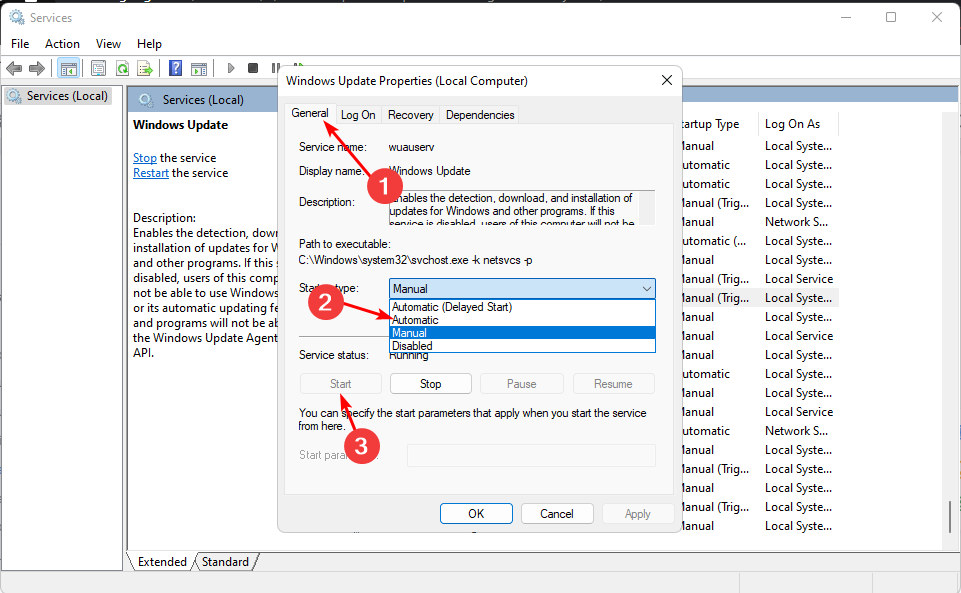
- Agora clique em Começar e clique Aplicar então OK para salvar as alterações.
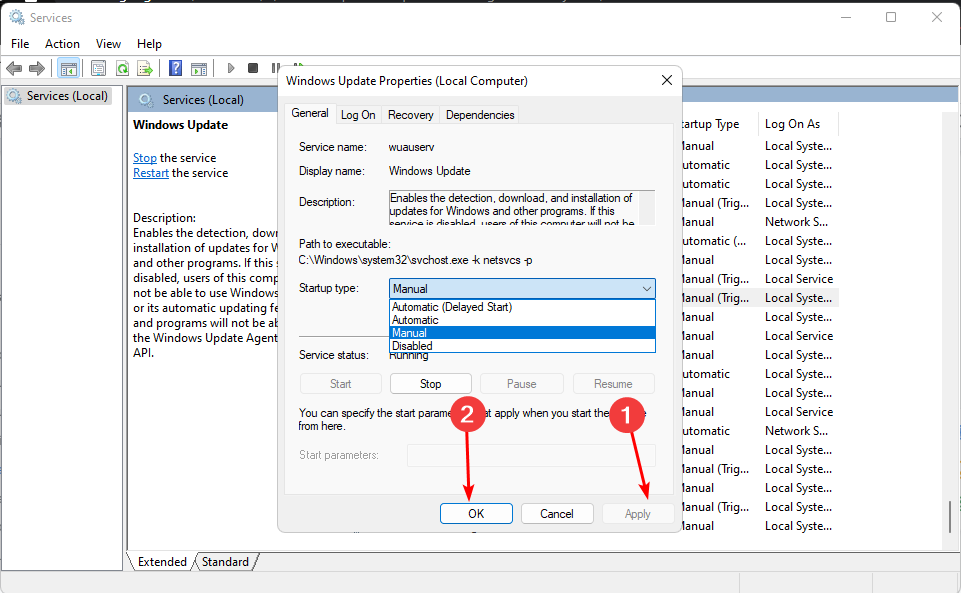
2. Atualizar BIOS
- O processo de atualização do BIOS será diferente dependendo da sua placa-mãe. Para esta etapa, atualizaremos a placa-mãe HP.
- Navegue até o Site de download de drivers e software HP.

- Escolha laptop ou desktop, dependendo do tipo de computador que você está usando.

- Insira o número de série exato ou o modelo exato do computador.

- Selecione seu sistema operacional e a versão do sistema operacional e clique em Enviar.

- Clique em Todos os motoristas e expanda o BIOS para ver as atualizações disponíveis.

- Clique no download ícone.

- Instale o arquivo .exe, seguindo as instruções na tela.
- Reinicie o seu PC.
- Cancelamento de assinatura do Microsoft Viva não está funcionando: force em 4 etapas
- Trojan/win32.casdet Rfn no Windows 11
- Erro DistributedCOM 10005: o que é e como corrigi-lo
3. Desativar C-States
- Entre no seu PC configurações do BIOS.
- Navegue até o Avançado guia e clique em Configuração da CPU.
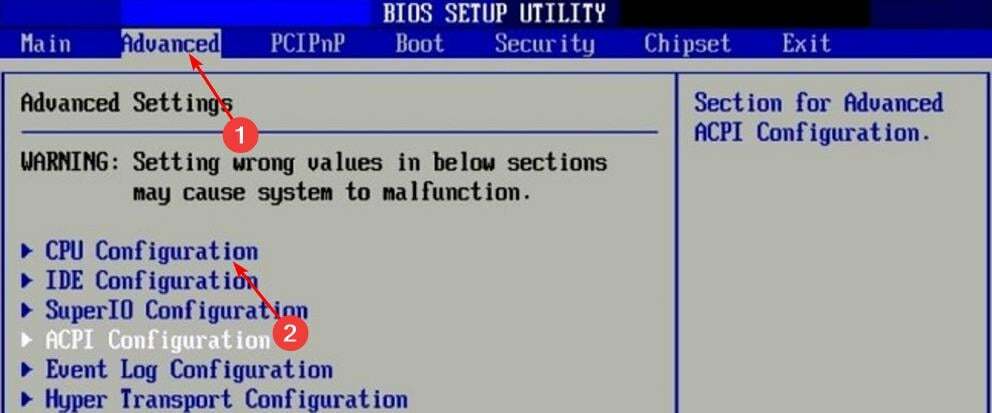
- Localizar Controle dos Estados C opção e desative-a.
- Salve as alterações e saia do utilitário de configuração do BIOS.
Dica de especialista:
PATROCINADAS
Alguns problemas do PC são difíceis de resolver, especialmente quando se trata de repositórios corrompidos ou arquivos ausentes do Windows. Se você estiver tendo problemas para corrigir um erro, seu sistema pode estar parcialmente quebrado.
Recomendamos a instalação do Restoro, uma ferramenta que fará uma varredura em sua máquina e identificará qual é a falha.
Clique aqui para baixar e começar a reparar.
Desativar os C-States é uma forma de reduzir o consumo de energia desligando partes da CPU que não estão sendo usadas.
É importante observar que, embora a desativação dos C-States não afete o desempenho da CPU, levará muito mais tempo para ela acordar sempre que entrar no modo de suspensão.
Além dessas soluções, alguns usuários podem ignorar o Event ID 56 fazendo overclock em suas CPUs. Embora isso possa ser benéfico para aumentar o desempenho do seu PC, se não for monitorado, você corre o risco de danificar sua CPU permanentemente.
Se você seguir esse caminho e funcionar para você, recomendamos que você também instale software de monitoramento de overclock para que a vida útil do seu processador não seja afetada.
Para aqueles que são infelizes, talvez executando uma restauração do sistema ou atualizando sua placa-mãe pode ajudar nesta situação.
Se você passou por esse erro e tem alguma outra solução não mencionada aqui, comente abaixo.
Ainda tendo problemas? Corrija-os com esta ferramenta:
PATROCINADAS
Se os conselhos acima não resolverem seu problema, seu PC pode ter problemas mais profundos no Windows. Nós recomendamos baixando esta ferramenta de reparo de PC (classificado como Ótimo no TrustPilot.com) para resolvê-los facilmente. Após a instalação, basta clicar no botão Inicia escaneamento botão e, em seguida, pressione Reparar tudo.


